Ať už používáte iPad Pro jako náhradu svého notebooku, nebo jste silniční válečník, který žije na vašem iPhonu, schopnost procházet textem a v případě potřeby vybírat je důležitá. Je to také jednodušší, než si myslíte.
V tuto chvíli je jasné, že Apple odvedl obzvlášť špatnou práci, když udělal z textové navigace a výběru na iOS zařízení něco, co je přirozeně zjistitelné. Pokud se ponoříte dostatečně hluboko do online znalostní báze Apple, můžete narazit na některé z technik, které takzvaní pokročilí uživatelé využívají již léta. Ale pokud na to nemáte čas ani chuť, my vám poradíme. Níže naleznete některé z nejlepších a nejjednodušších způsobů, jak procházet (a vybírat) text na iPhonu i iPadu.
Apple bohužel nedává funkcím iPhone a iPad paritu, pokud jde o práci s textem, což nejen pomáhá zmást záležitosti, ale znamená to, že si lidé musí pamatovat několik způsobů, jak dělat totéž. Vzhledem k tomu, že iPhone i iPad používají iOS, je to obzvláště nepříjemné.
Necháme-li stranou zvláštnosti rozhodnutí Applu o designu, zde je návod, jak postupovat při hádkách s textem na iPhonech a iPadech.
Table of Contents
Jak používat režim trackpadu na iPhonu nebo iPadu
Bez ohledu na to, jak moc o to žádáme, Apple pravděpodobně v brzké době neposkytne iPhonu, konkrétněji iPadu, podporu pro trackpady. Naštěstí existuje způsob, jak získat trackpad založený na softwaru hned po vybalení z krabice. Tato metoda vyžaduje použití virtuální klávesnice, ale za předpokladu, že ano, klepnutím a podržením mezerníku povolte pohyblivý ukazatel. Přejetím prstu po klávesnici přesunete ukazatel kamkoli chcete.
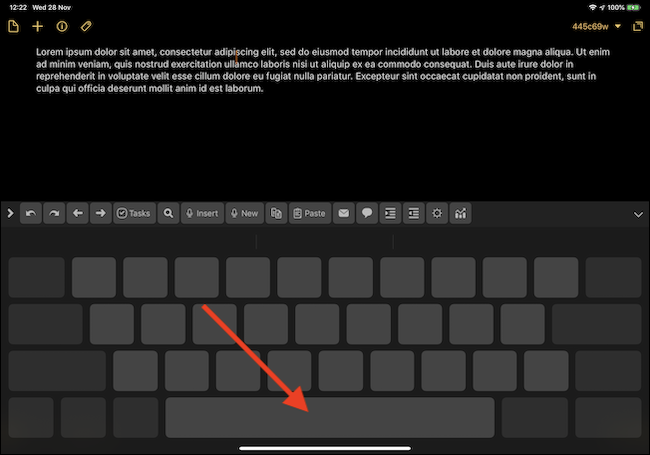
Pokud používáte iPad s fyzickou klávesnicí, můžete klepnutím a podržením kdekoli na obrazovce pohybovat kurzorem a přejetím po obrazovce jej přesunete.
Pokud používáte iPhone s 3D Touch, máte druhou možnost; zatlačte pevně kdekoli na klávesnici, abyste dosáhli stejného výsledku.
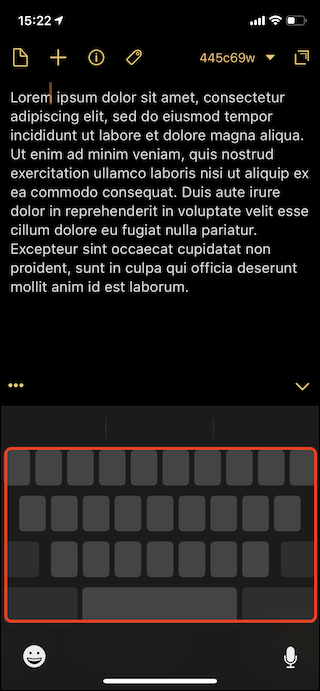
Jak vybrat text na iPadu
Toto je funkce, o které mnoho lidí, kteří používají iPady na plný úvazek, možná neví, ale pokud píšete nebo upravujete hodně textu, může to změnit hru.
Když kurzor bliká, jedním klepnutím dvěma prsty vyberte slovo. Dvojitým klepnutím dvěma prsty vyberete větu, trojitým klepnutím dvěma prsty vyberete odstavec. To samo o sobě může být jedním z nejlépe střežených tajemství společnosti Apple.
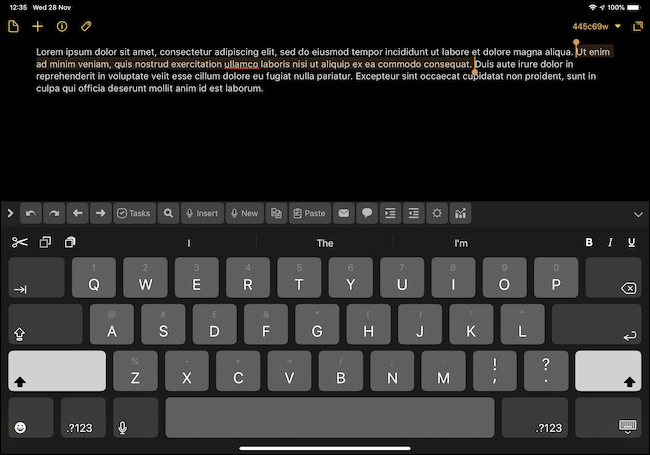
Jak vybrat text na iPhone
Bohužel, přístup dvěma prsty nefunguje na iPhone a způsob interakce klepnutí s textem je také odlišný. Na iPhonu s blikajícím kurzorem poklepejte na slovo a vyberte ho. Pokud chcete vybrat více slov nebo vět, jediným řešením je přetáhnout držadla na začátku a na konci výběru.
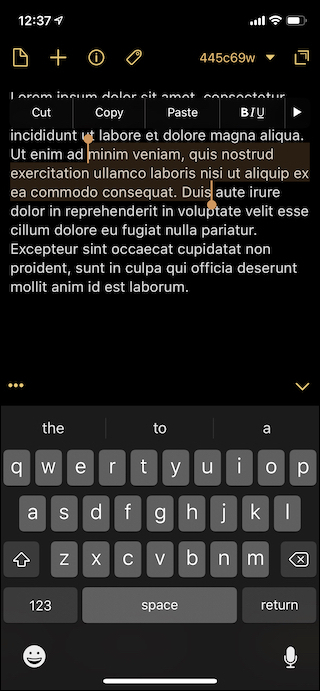
Pokud používáte iPhone s 3D Touch, pevným stisknutím kdekoli na klávesnici přejdete do režimu trackpadu a poté ještě pevnějším stisknutím rozšíříte výběr textu podle potřeby.
